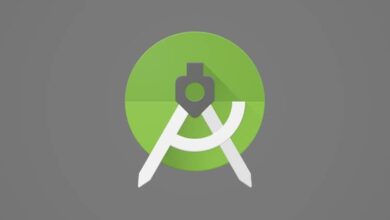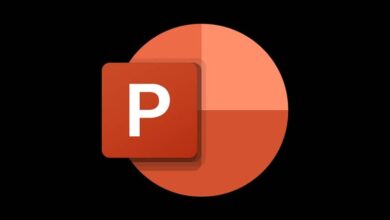Come evitare di installare PUA in Windows 10 con Windows Defender

Nell'articolo di oggi vedremo come installare le PUA in Windows 10 con Windows Defender in modo abbastanza semplice e veloce. Per quanto veloce, questa opzione si attiva inserendo una semplice riga di comando.
Qualche tempo fa Windows Defender è diventato uno dei migliori antivirus in circolazione oggi. Soprattutto se aggiungiamo il fatto che consuma poche risorse ed è nativamente integrato nel sistema operativo.
Tra i tanti miglioramenti apportati all'antivirus di Microsoft, uno dei più notevoli è senza dubbio il protezione contro le applicazioni indesiderate, chiamate PPI . Che stanno cercando di sistemarsi in un modo o nell'altro.
Sicuramente hai provato più volte ad installare programmi che ti sono stati davvero utili, ma nel bel mezzo dell'installazione trovi che sono installate altre applicazioni. A volte ti chiedono se vuoi installarli e in altri installano o modificano direttamente qualcosa nel sistema.

Queste app sono in poche parole: pubblicità. Gli sviluppatori di diverse app popolari li aggiungono alle loro procedure guidate di installazione e come molti di noi sono abituati a darlo "Avanti", "Avanti" e "Avanti", noi non prestare attenzione a ciò che installiamo nello specifico.
Il problema è che queste app possono danneggiare il nostro computer o persino spostare la pubblicità da ogni sito Web che visitiamo, tra le altre cose ancora peggiori. Il modo migliore per prevenire l'installazione di app indesiderate è sempre prestare particolare attenzione alle procedure guidate di installazione e scarica i programmi dai loro siti ufficiali.
Anche se questo è il modo migliore, possiamo anche avere protezione” Extra " grazie a Windows Defender che ha un modulo per impedirci di gestire queste applicazioni indesiderate.
Evita di installare PUA con Windows Defender
A differenza di altri antivirus che deselezionano direttamente l'opzione per installare l'app che non desideri. Windows Defender li installa comunque, ma il manda in quarantena così puoi decidere cosa vuoi farne.
È ideale mantenere questa opzione abilitata, soprattutto se installi costantemente molte app. Tuttavia, ti consigliamo di prestare sempre attenzione, come il modo migliore per evitare malware o adware sul nostro computer è essere consapevoli di ciò che stiamo facendo su Internet.

La finestra di configurazione di Windows Defender ha molte funzionalità che possiamo modificare a piacimento. Tuttavia, alcune di queste funzionalità sono in fase sperimentale, quindi non sono disponibili, almeno da questa finestra.
Per attivarli, dovremo usa la finestra di PowerShell o il prompt dei comandi con i permessi di amministratore, non è affatto complicato.
Come abilitare la protezione PUA in Windows Defender
- Iniziamo premendo start poi scriviamo " PowerShell »Fare clic con il tasto destro sulla prima opzione ed eseguirla come amministratore.
- Dopodiché dovremo eseguire questo comando: Set-MpPreference -PUAProtection 1
- Dopo aver eseguito questo comando, il livello di sicurezza aperto verrà attivato e inizierà a funzionare senza problemi. Devi tenere presente che, a differenza di altre app, impedisce l'installazione di app indesiderate.
- Windows Defender consente di installarli, l'unica cosa è che dopo di ciò vengono inviati in quarantena fino a quando non prendiamo una decisione su cosa farne.
- Nel caso in cui la funzione non ti convinca o non funzioni come previsto, l'unica cosa che dovrai fare per poterla disattivare è tornare al Finestra di PowerShell e invece di avere il valore in " 1 "Semplicemente" 0 "e questo è tutto.